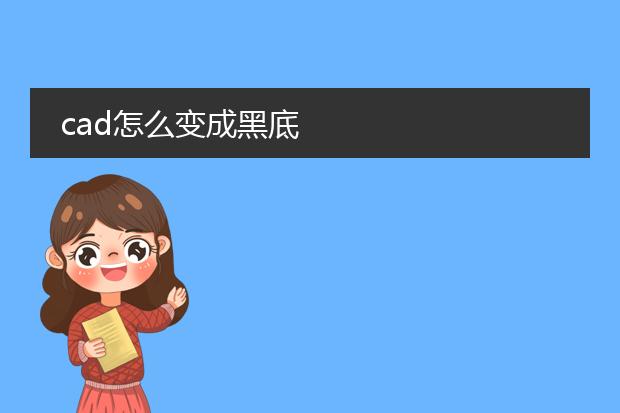2024-12-29 19:34:46

《cad转
pdf的方法》
在工作和学习中,常常需要将cad文件转换为pdf。以下是一些简单的方法。
如果使用autocad软件本身,可直接在菜单中选择“打印”选项。在打印机名称处选择虚拟pdf打印机,如adobe pdf等。然后设置打印范围,比如窗口、图形界限等,根据需求调整打印比例、样式等参数,点击确定就可生成pdf文件。
还有一些第三方软件也能实现转换。例如smallpdf在线转换工具,进入网站后上传cad文件,按照提示操作即可转换为pdf,操作方便快捷。将cad转换为pdf有助于文件的共享和交流,且能保证文件格式的稳定性和兼容性。
cad怎么变成黑底
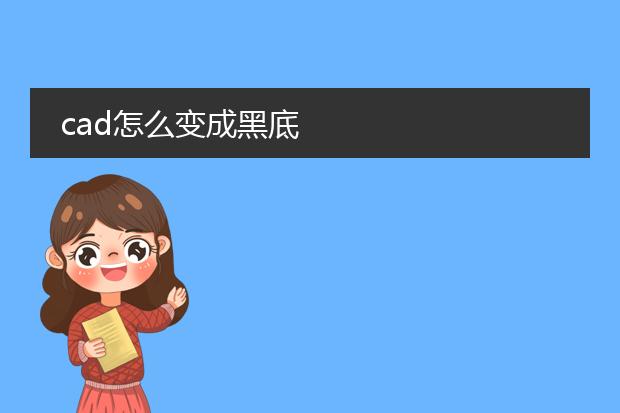
《cad设置黑底教程》
在cad中想要将绘图界面变成黑底是很容易的操作。首先,打开cad软件。然后找到菜单栏中的“工具”选项,点击后在下拉菜单中选择“选项”。在弹出的“选项”对话框中,选择“显示”标签。在显示标签下的“颜色”按钮,点击它。
这时会出现“图形窗口颜色”的对话框,在“上下文”区域选择“二维模型空间”,然后在“界面元素”中选择“统一背景”。接着在“颜色”下拉菜单里选择黑色,点击“应用并关闭”。最后点击“确定”关闭“选项”对话框,此时cad的绘图区域就成功变成黑底了。这样的黑底设置有助于在绘图时减轻眼睛疲劳,同时也让某些图形元素显示得更加清晰。
cad怎么变成了看图王了

《cad怎么变成了看图王?》
有时候会遇到cad文件突然显示为用看图王打开的情况。这可能是由于文件关联出现了改变。在安装某些软件时,尤其是看图王软件,它可能会自动关联cad文件类型。安装过程中如果没有仔细查看设置选项,就容易出现这种关联替换。
要解决这个问题,可以在cad软件中重新设置关联,或者在系统的默认程序设置里,找到.dwg等cad相关文件类型,将默认打开程序修改为cad软件。同时,在安装其他看图或编辑软件时,也要留意其关于文件关联的提示,避免不必要的麻烦。这样就能恢复cad文件正常用cad软件打开,而不是被看图王打开了。

《cad中切换到小手工具的方法》
在cad软件操作中,将视图切换成小手(平移)模式可以方便查看图形不同区域。在大多数cad版本中,可以通过以下方法实现。
如果使用经典界面,在界面的下方有一排工具按钮,其中有一个小手形状的图标,直接点击这个图标,鼠标指针就会变成小手。此时按下鼠标左键拖动就能够平移视图。另外,也可以使用快捷键。按住鼠标中键(滚轮)不放,鼠标指针也会临时变成小手,拖动鼠标就能平移画面。这一操作对于查看大型绘图或者复杂图形的局部细节非常有用,能够提高绘图时的查看效率,节省时间。